4 лучших способа сделать текст белым в PDF бесплатно
Разное / / May 09, 2023
Большинство организаций, предприятий, предприятий и государственных ведомств используют PDF-файлы для обмена конфиденциальной информацией. Ты можешь защитить паролем файл PDF для предотвращения несанкционированного доступа. Вы также можете забелить или отредактировать конфиденциальные части PDF-файла, чтобы скрыть посторонние глаза. К счастью, вам не нужно платное программное обеспечение для выполнения этой работы. Вот лучшие способы сделать текст белым в PDF бесплатно.

Вы можете скрыть важную информацию или удалить ненужный текст и содержимое из PDF-файла. Вы всегда можете преобразовать PDF в файл Word и внести изменения в Microsoft Word или Google Docs. Но это длительный процесс. Вместо этого используйте приведенные ниже приемы, чтобы стереть части PDF-файла.
1. Предварительный просмотр приложения на Mac
Приложение Preview по умолчанию на Mac многофункционально. Помимо открытия изображений и PDF-файлов, в нем также есть несколько инструментов для редактирования. Вот как вы можете использовать Preview на Mac, чтобы забелить или отредактировать текст в PDF.
Шаг 1: Запустите Finder на Mac. Перейдите к PDF-файлу, который вы хотите отредактировать, и щелкните его правой кнопкой мыши, чтобы открыть PDF-файл в режиме предварительного просмотра.
Шаг 2: Выберите панель инструментов разметки вверху.
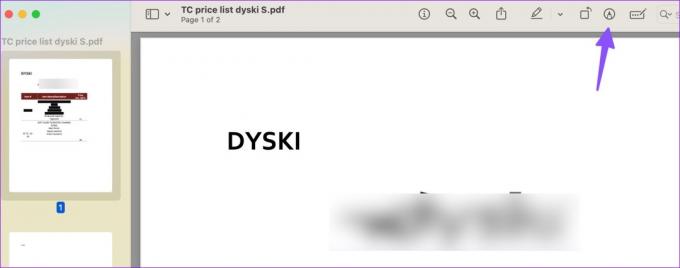
Шаг 4: Разверните меню формы и выберите квадрат.

Шаг 5: Обратите внимание, что предварительный просмотр не удалит содержимое за аннотацией. Разверните меню обводки и цвета вверху и выберите белый цвет.
Шаг 6: Поместите белый квадрат в соответствующее место и скройте текст и другое содержимое.

Шаг 7: Если вы хотите полностью удалить содержимое из PDF, щелкните меню «Редактировать» вверху.
Шаг 8: Используйте трекпад или мышь, чтобы обвести контент, который вы хотите стереть.
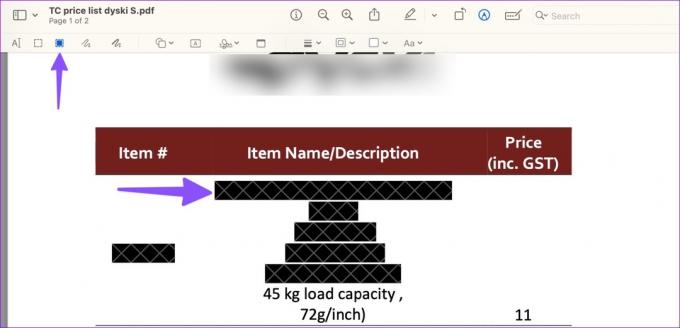
Шаг 9: Нажмите значок x вверху, чтобы закрыть предварительный просмотр и сохранить отредактированный PDF-файл.
Если Предварительный просмотр не работает, проверьте наш специальный пост, чтобы решить проблему.
2. Маленький PDF
Small PDF — это веб-редактор PDF, позволяющий вносить необходимые изменения на ходу. Вот как использовать его для бесплатного удаления или редактирования текста в PDF.
Примечание: Если у вас есть PDF-файл с конфиденциальной информацией, мы не рекомендуем загружать его в Интернет для внесения изменений. Вы будете загружать файл PDF на веб-сервер. В ваших интересах использовать автономный PDF-редактор.
Шаг 1: Посетите Small PDF в Интернете.
Посетите небольшой PDF-файл
Шаг 2: Перетащите или выберите файл PDF на рабочем столе.
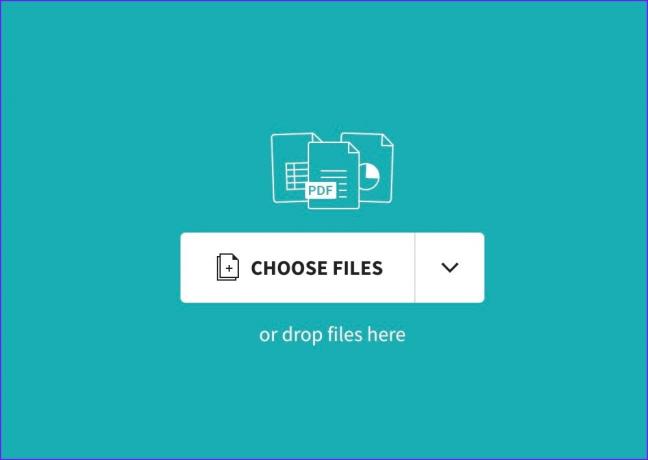
Шаг 3: Выберите Разметка вверху. Разверните инструмент формы вверху.

Шаг 4: Выберите «Прямоугольник» и нарисуйте его вокруг части, которую хотите скрыть.
Шаг 5: Измените цвет фона и контур на белый. Повторите то же самое, чтобы скрыть весь соответствующий контент в PDF-файле.
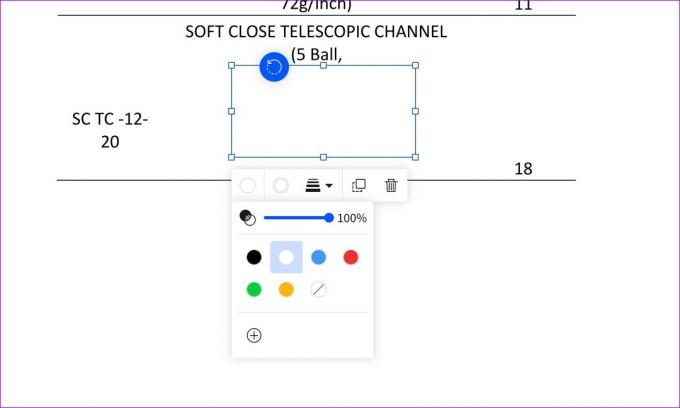
Шаг 6: Нажмите кнопку загрузки вверху.
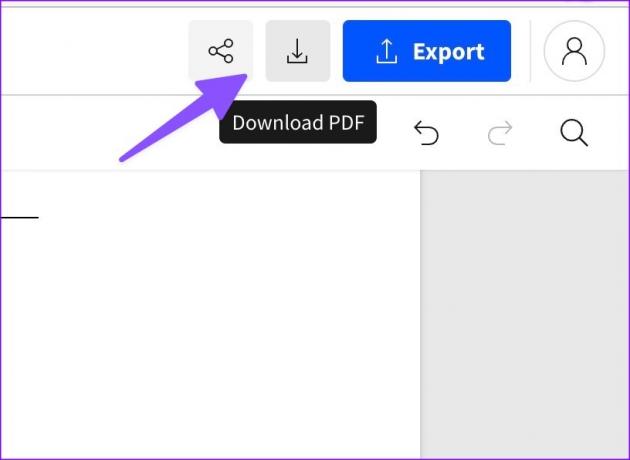
У вас также есть возможность экспортировать PDF как документ Word или изображение.
3. Сейда PDF
Sejda — еще один веб-редактор PDF для бесплатного удаления текста. Проверим в действии.
Шаг 1: Перейдите к Sejda PDF в Интернете.
Посетите Сейду PDF
Шаг 2: Загрузите PDF-файл или добавьте его из Finder или File Explorer.
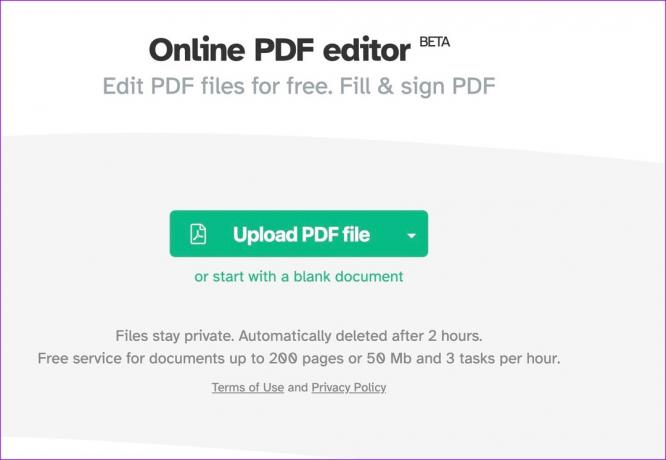
Шаг 3: Сейда открывает многофункциональный редактор PDF для внесения изменений. Нажмите «Белая мгла» вверху.

Шаг 4: Выберите содержимое, которое вы хотите скрыть из файла PDF. Вы также можете изменить цвет фона на черный или любой другой оттенок.
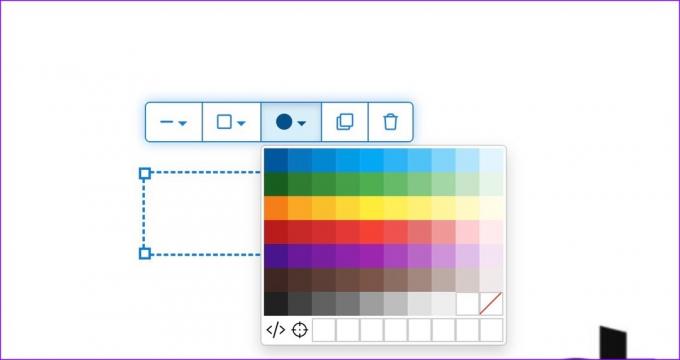
Шаг 5: Нажмите «Применить изменения».

Шаг 6: Загрузите отредактированный PDF-файл из следующего меню.
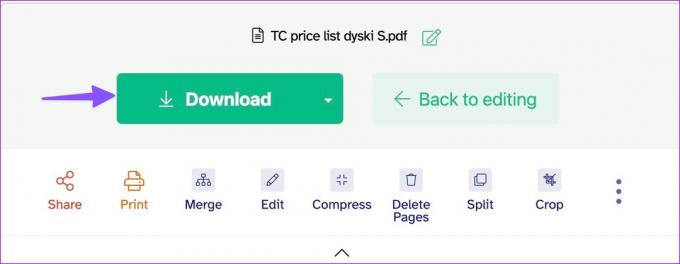
Sejda — онлайн-редактор PDF. Будьте осторожны с конфиденциальными PDF-файлами.
4. Фоксит PDF
Foxit — один из лучших редакторов PDF для Windows и Mac. Программное обеспечение доступно и для Linux. В нем есть все функции PDF, которые вы хотите использовать в своем рабочем процессе.
Шаг 1: Скачайте Foxit PDF с официального сайта.
Скачать Фоксит в формате PDF
Шаг 2: Завершите установку и откройте приложение.
Шаг 3: Откройте файл PDF из Finder (Mac) или проводника (Windows).

Шаг 4: Выберите «Изменить» вверху и нажмите «Добавить фигуры».
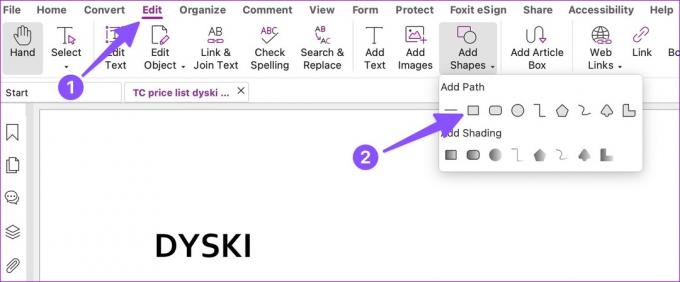
Шаг 5: Выберите квадратную форму и обведите ею текст, который хотите скрыть.
Шаг 6: Измените цвет заливки на белый на боковой панели.

Шаг 7: После внесения всех необходимых изменений нажмите «Файл» в верхнем левом углу и нажмите «Сохранить как».
Шаг 8: Загрузите файл PDF в соответствующую папку.

Foxit PDF поставляется с 14-дневной бесплатной пробной версией. После этого вам нужно будет заплатить за программное обеспечение, чтобы продолжить его использование. Цены начинаются от $14,99 в месяц.
Скрыть конфиденциальную информацию в PDF-файле
Благодаря большому количеству PDF-редакторов, доступных в Интернете, вам не нужно платить дорогому Adobe Acrobat, чтобы сделать PDF-файл белым. Какой PDF-редактор вы предпочитаете? Поделитесь своим выбором в комментариях ниже.
Последнее обновление: 24 апреля 2023 г.
Вышеупомянутая статья может содержать партнерские ссылки, которые помогают поддерживать Guiding Tech. Однако это не влияет на нашу редакционную честность. Содержание остается беспристрастным и аутентичным.
ВЫ ЗНАЛИ
Notion, приложение для повышения производительности, было основано в 2013 году.
Написано
Парт Шах
Ранее Парт работал в EOTO.tech, освещая технические новости. В настоящее время он работает фрилансером в Guiding Tech, пишет о сравнении приложений, учебных пособиях, советах и рекомендациях по программному обеспечению и подробно изучает платформы iOS, Android, macOS и Windows.



